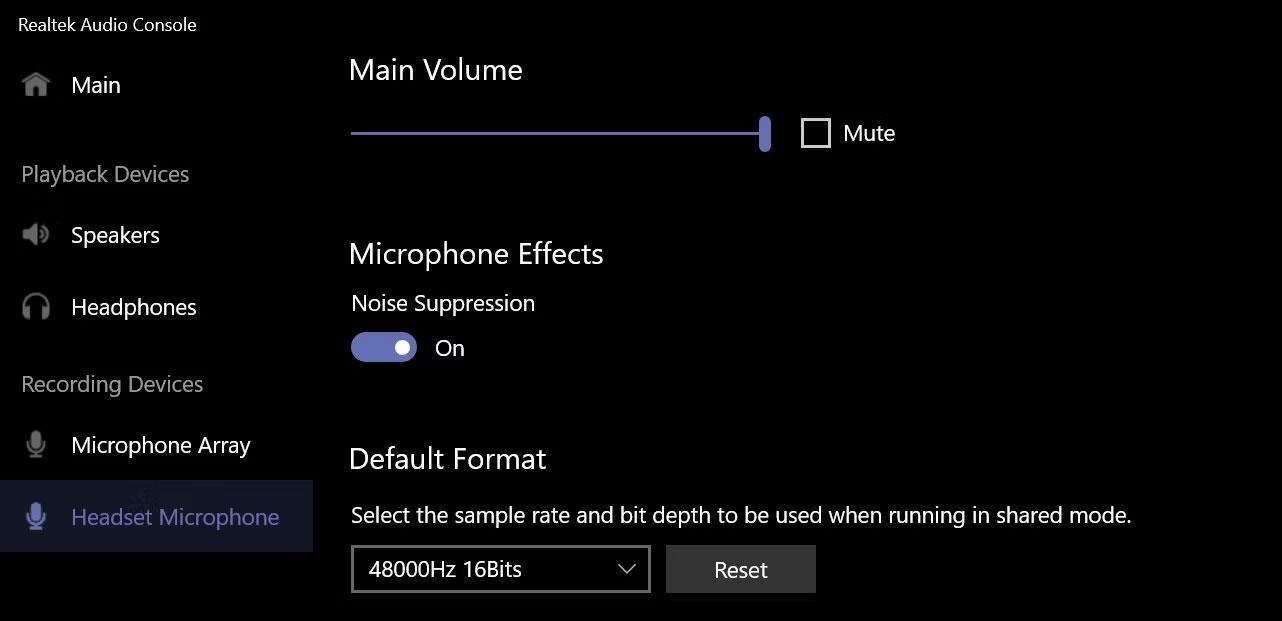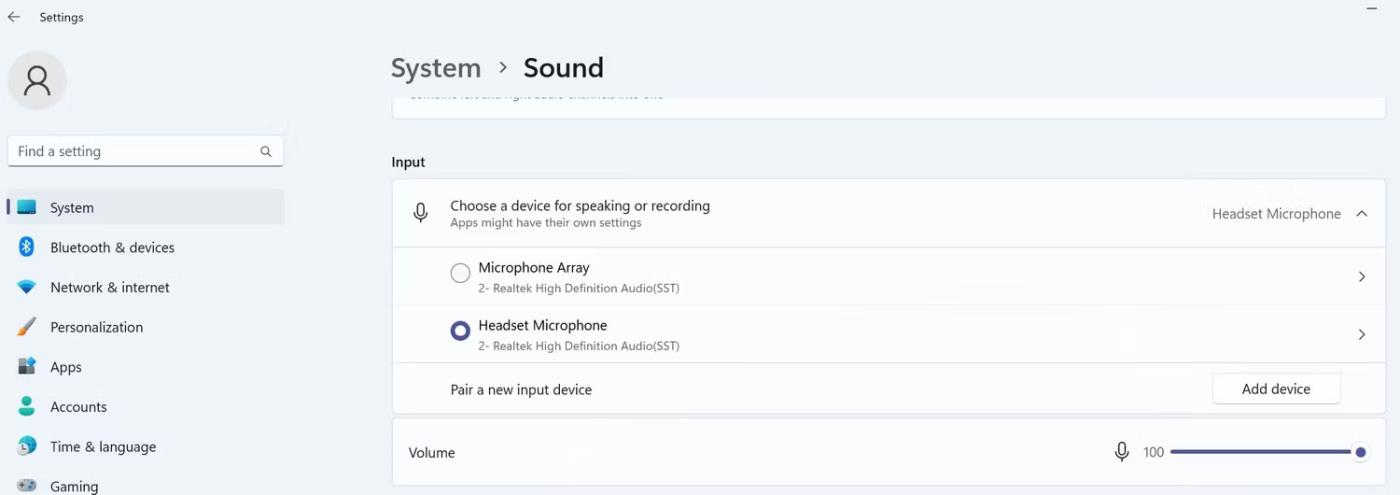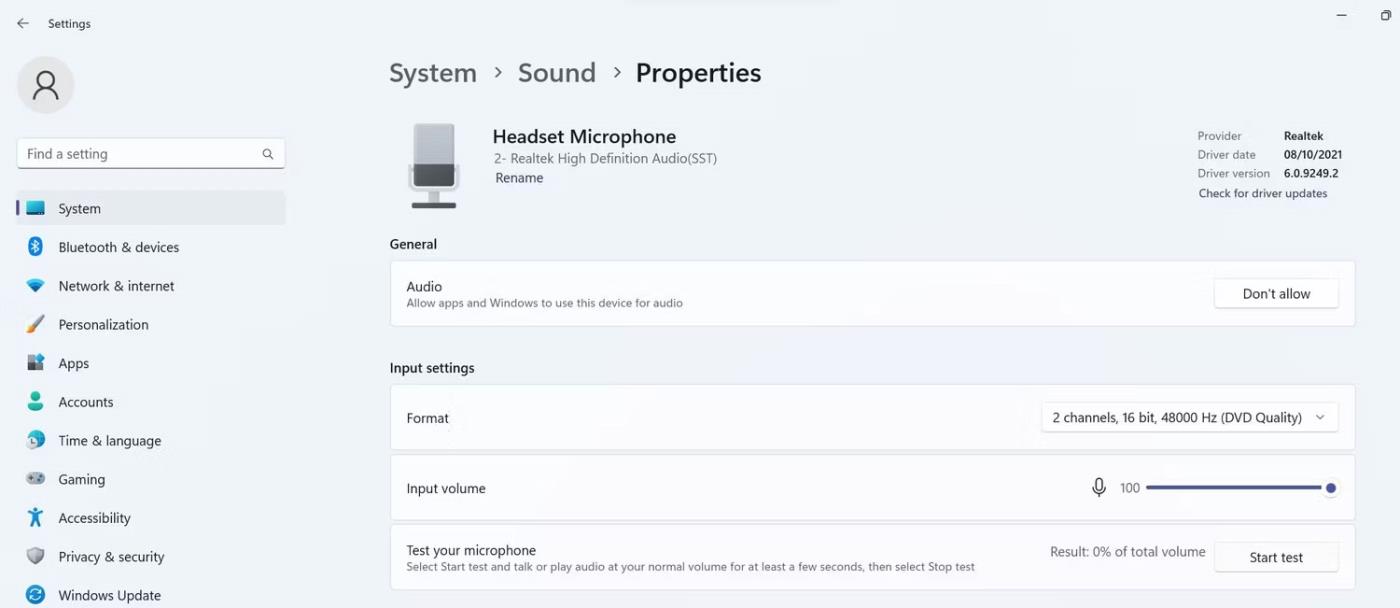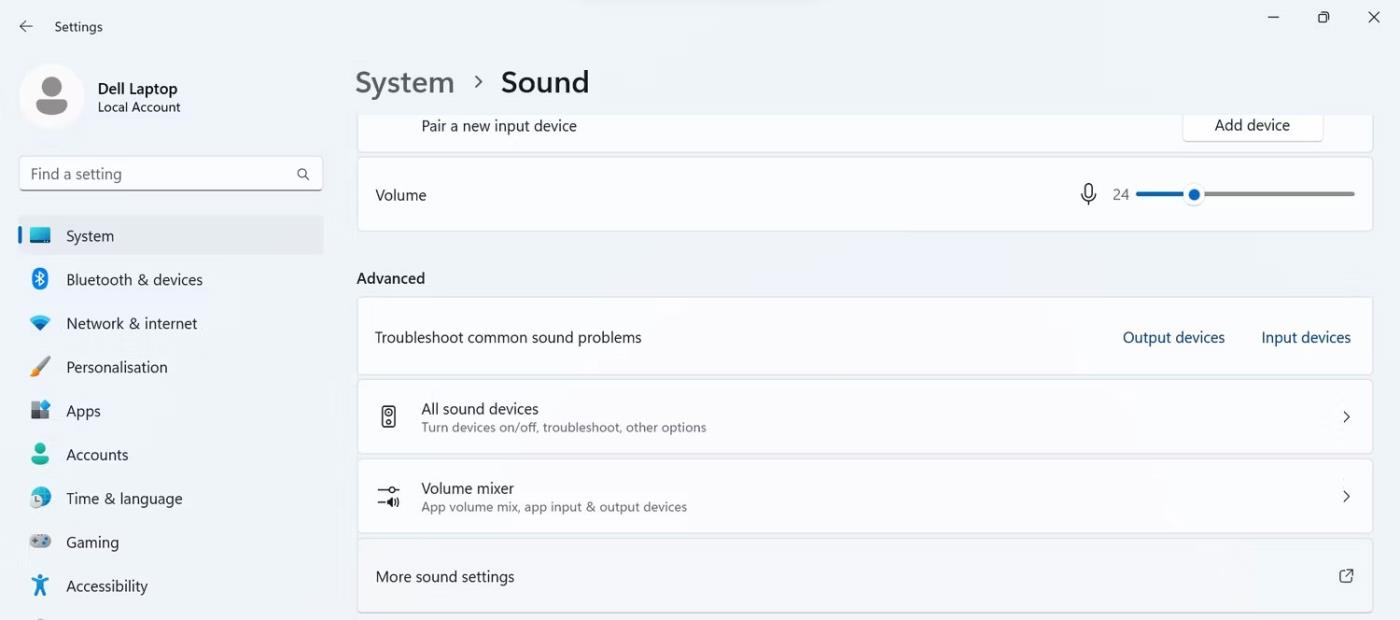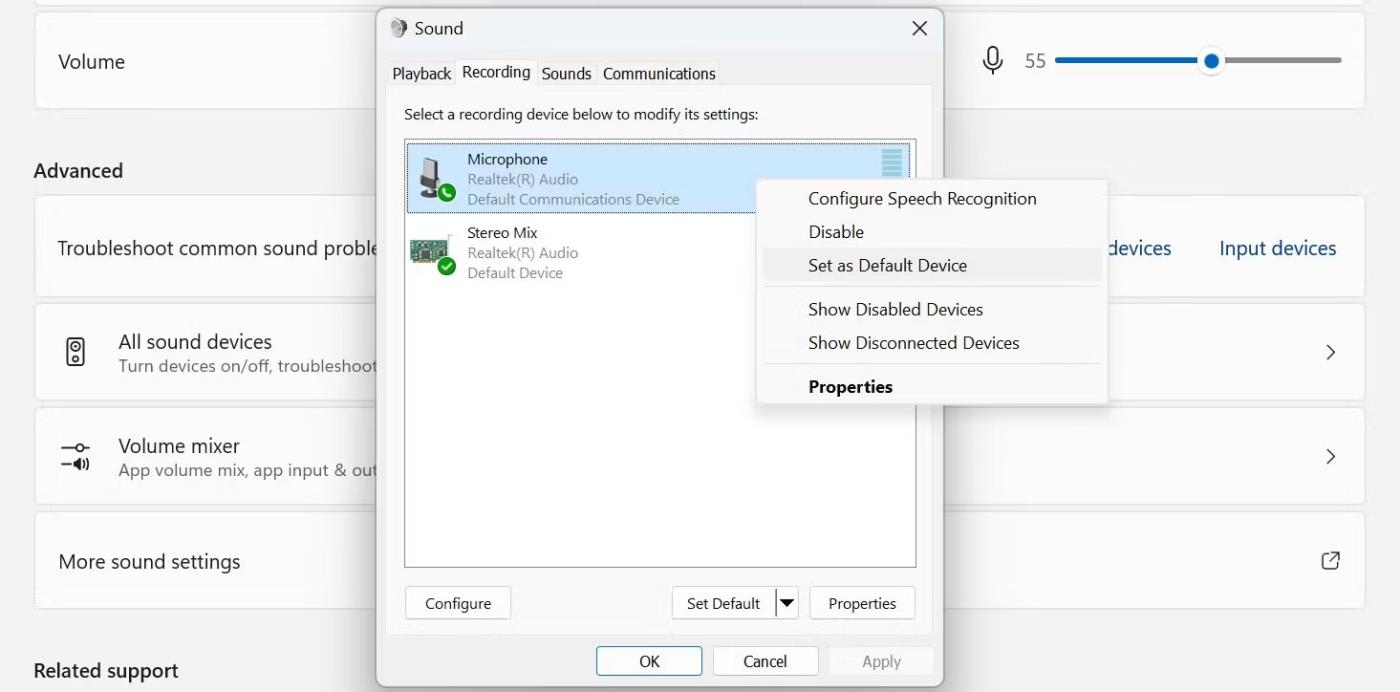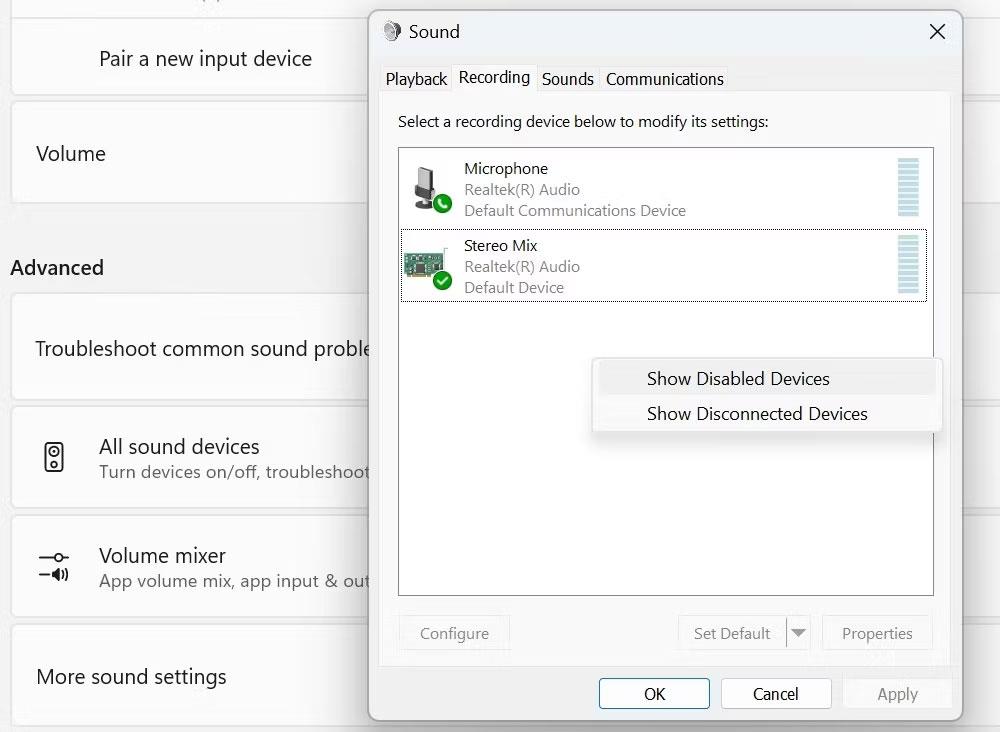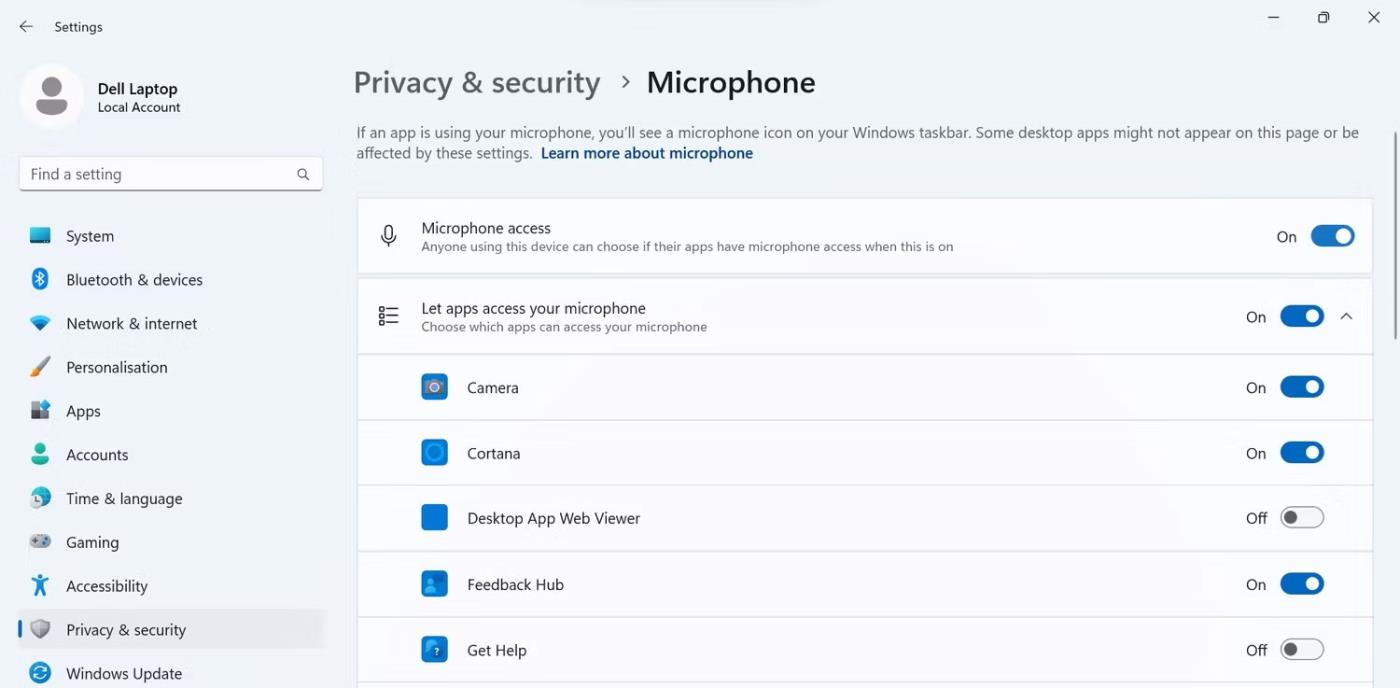Микрофон гарнитуры не улавливает ваш голос? Это одна из самых распространенных проблем, с которыми сталкиваются пользователи гарнитуры.
Несколько факторов могут привести к тому, что микрофон гарнитуры перестанет работать; Возможно, вы отключили звук на устройстве, подключили его к неправильному разъему, неправильно настроили его при подключении к устройству, забыли установить это устройство в качестве микрофона по умолчанию, ограничили доступ приложения к микрофону или установили неправильный параметр аудиоустройства в меню игра или приложение.
Если вы хотите выполнить базовое устранение неполадок и заставить микрофон гарнитуры работать, вот несколько шагов, которые вы можете предпринять.
1. Проведите предварительные проверки
Начните процесс устранения неполадок, применив следующие предварительные исправления, поскольку они могут немедленно решить проблему:
- Отключите гарнитуру и попробуйте подключить ее снова; Это исключит временные проблемы с ним.
- Если у вас возникли проблемы с USB-гарнитурой, подключите ее к другому порту устройства, чтобы убедиться, что порт исправен.
- Если вы используете беспроводную гарнитуру, убедитесь, что гарнитура и приемник не подвержены помехам.
- Если к вашему устройству подключено несколько устройств ввода звука, отключите их все, кроме гарнитуры.
- Запустите средство устранения неполадок записи звука, чтобы Windows автоматически выявляла и устраняла проблемы с микрофоном.
Если ни один из приведенных выше тестов и исправлений не работает, примените оставшиеся исправления.
2. Убедитесь, что микрофон не отключен.
Большинство гарнитур обычно имеют кнопку, позволяющую отключить микрофон. Этот элемент управления позволяет пользователям отключать звук, когда они не участвуют в разговоре. Если на вашей гарнитуре также есть такая кнопка, убедитесь, что вы случайно не выключили ее.
Также убедитесь, что микрофон на устройстве не отключен. Вы можете проверить это разными способами, но это самый простой:
- Откройте приложение Realtek Audio Console (или Realtek Audio Control ) , выполнив поиск в поиске Windows.
- Затем нажмите «Микрофон гарнитуры» в разделе «Записывающие устройства» .
- Убедитесь, что флажок рядом с пунктом «Отключить звук» снят. Если да, отмените выбор, щелкнув мышью.
- Кроме того, если основная громкость слишком мала, увеличьте ее ближе к 100 .
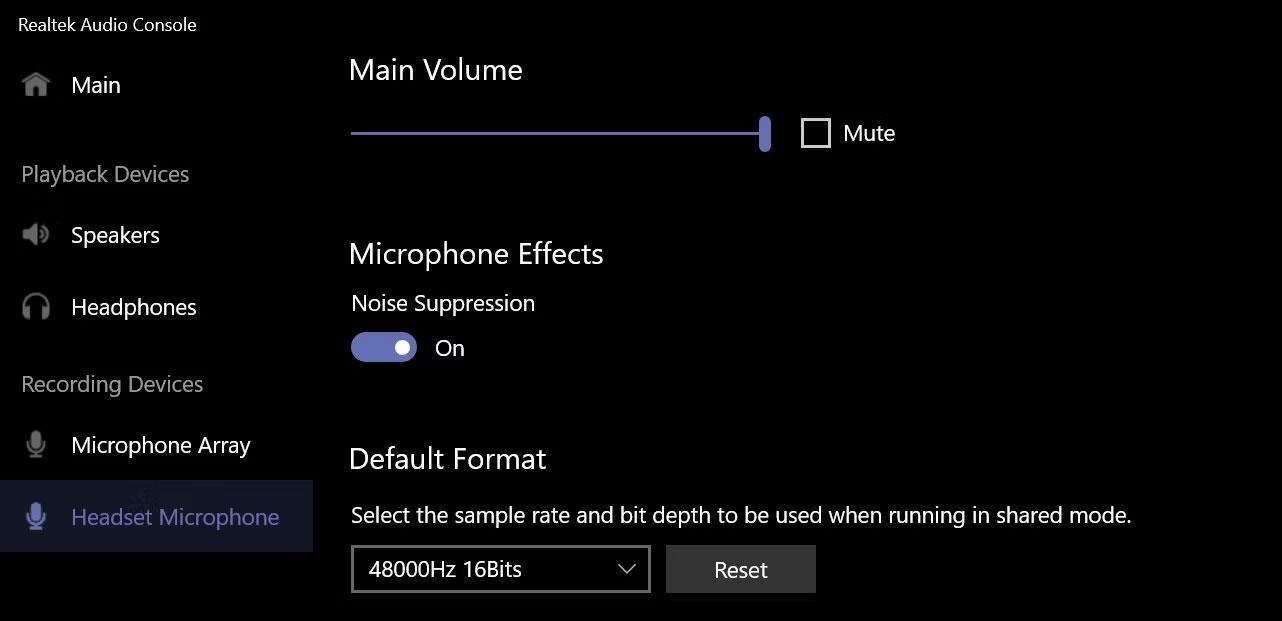
Включите микрофон гарнитуры в приложении Realtek Audio Console.
Примечание . Если на вашем устройстве не установлена консоль Realtek Audio Console , вы можете загрузить ее из Microsoft Store.
3. Убедитесь, что микрофон правильно подключен.
Если в вашей гарнитуре есть аудиокабель диаметром 3,5 мм, подключите его к разъему для микрофона. При подключении вам также может потребоваться выбрать параметры микрофона и динамика в окне, которое появляется на экране. Так что будьте осторожны, когда делаете это.
Если в вашей гарнитуре используются двухконтактные кабели, вам необходимо осторожно подключить их к разъемам микрофона и динамика. Возможно, вам также придется выбрать тип устройства, которое вы подключили первым и вторым, во всплывающем окне на экране.
Примечание . При подключении гарнитуры к ноутбуку всплывающие окна могут не отображаться; Просто убедитесь, что гарнитура подключена правильно.
4. Убедитесь, что микрофон гарнитуры не неисправен.

Гарнитуры Razer
Включен ли звук вашей гарнитуры и правильно ли она подключена? В этом случае убедитесь, что ваш микрофон исправен, что может быть причиной того, что он не улавливает ваш голос. Самый простой способ это выяснить — подключить гарнитуру к другому устройству и проверить, работает ли она.
Если микрофон гарнитуры не работает на другом устройстве, возможно, это устройство неисправно. В этом случае вам следует поручить техническому специалисту проверить ваше оборудование. Однако если другое устройство обнаружит микрофон, ваше оборудование не виновато; Возможно, причиной являются неправильно настроенные настройки операционной системы.
5. Выберите правильный микрофон и проверьте его.
Чтобы использовать микрофон гарнитуры в качестве основного устройства ввода звука, необходимо выбрать его в настройках звука. Убедитесь, что там выбран микрофон гарнитуры, особенно если к вашему устройству подключено несколько устройств ввода звука.
Чтобы узнать, какой микрофон вы используете, откройте приложение «Настройки» и выберите «Система» > «Звук» . Здесь выберите микрофон гарнитуры и нажмите на него, чтобы открыть его настройки.
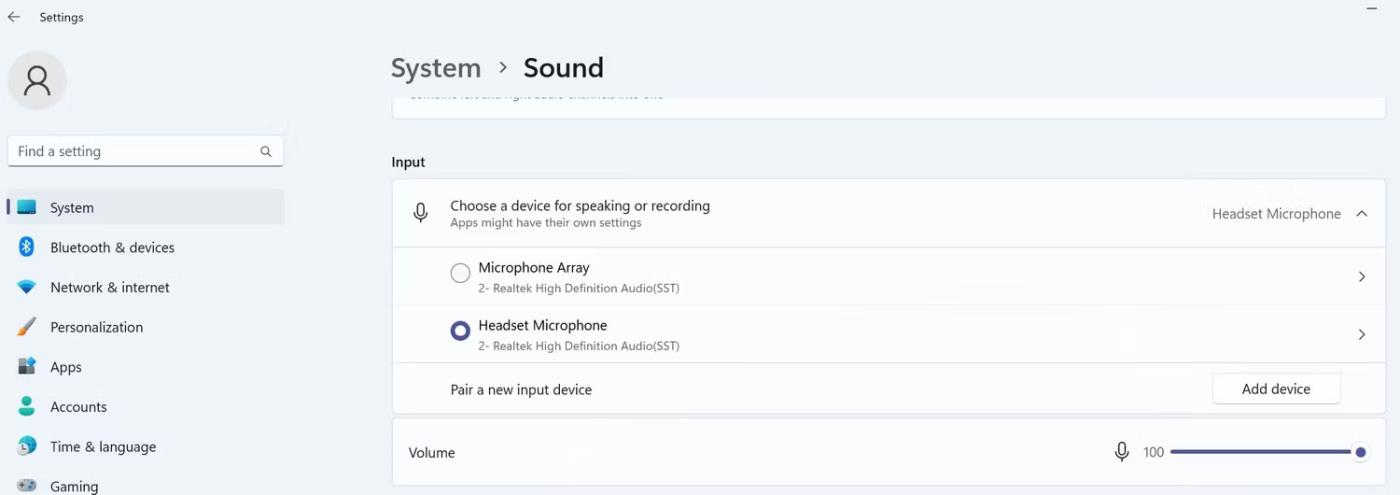
Выберите основной микрофон гарнитуры в настройках звука.
Затем проверьте микрофон, нажав кнопку «Начать проверку» . Если ваш микрофон успешно записывает звук, значит, гарнитура настроена правильно.
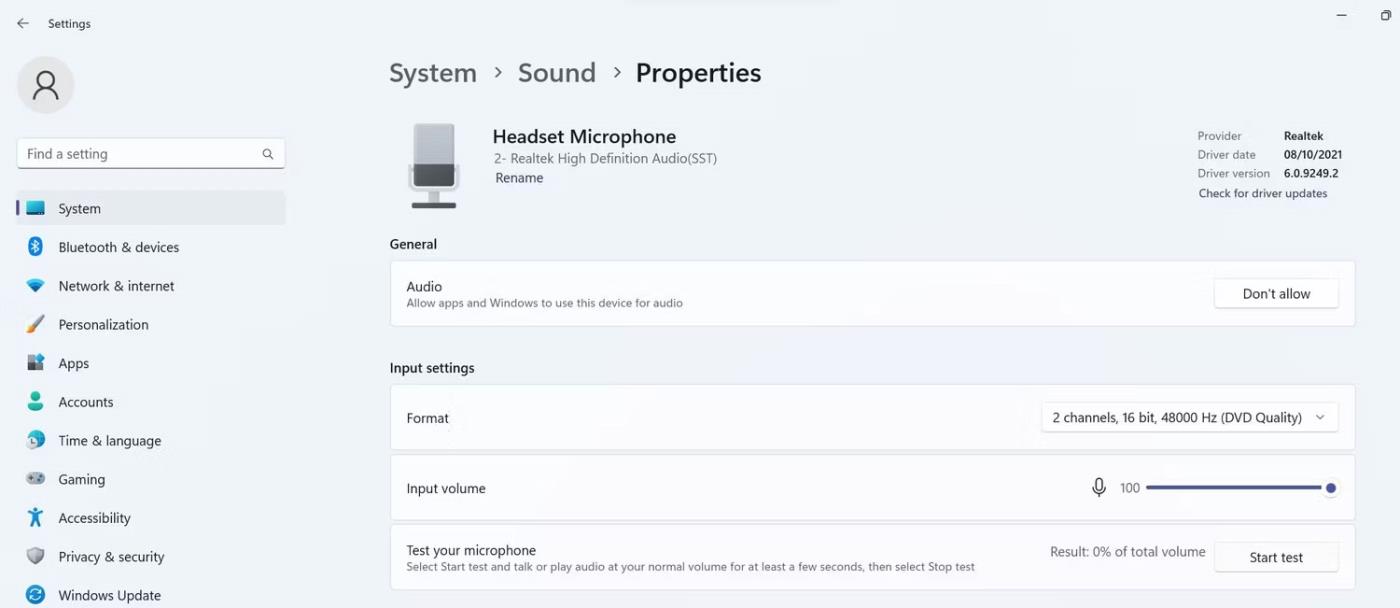
Проверьте микрофон гарнитуры в окне свойств звука.
6. Сделайте микрофон гарнитуры устройством ввода звука по умолчанию.
Чтобы установить микрофон гарнитуры в качестве устройства ввода звука по умолчанию, выберите « Настройки» > «Система» > «Звук» и нажмите «Дополнительные настройки звука» .
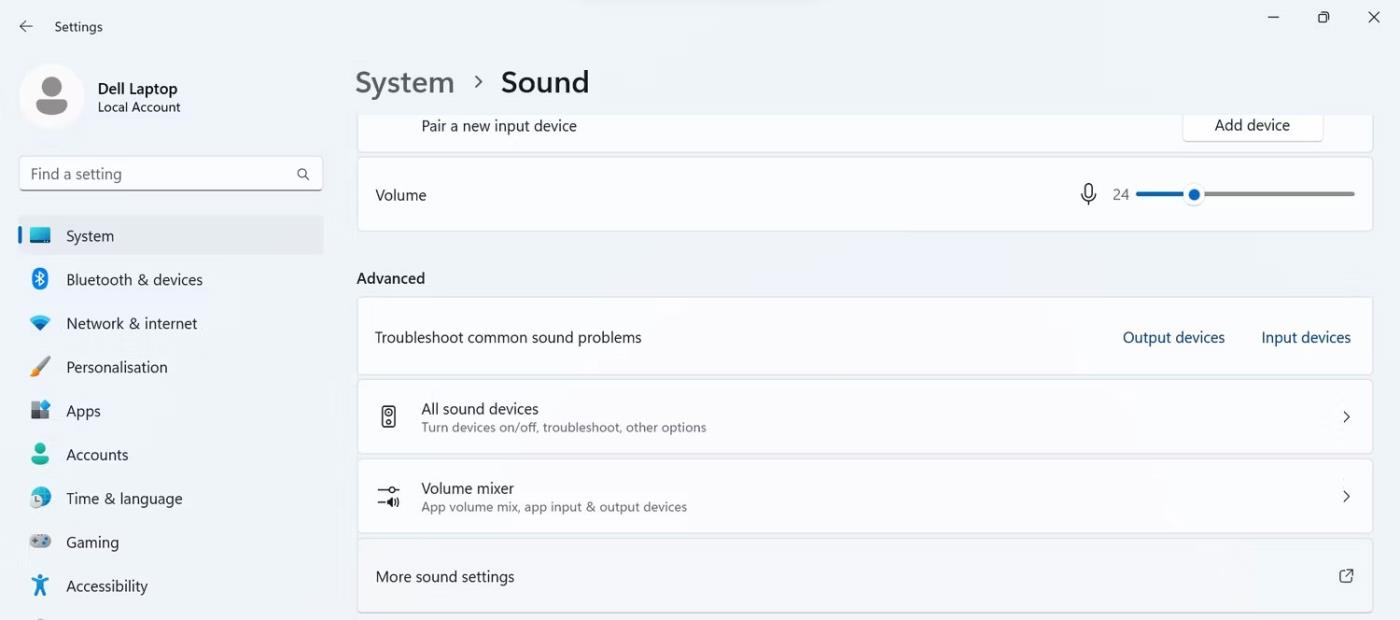
Перейдите в раздел «Дополнительные настройки звука» в настройках звука.
В настройках звука перейдите на вкладку «Запись» , щелкните правой кнопкой мыши микрофон гарнитуры и выберите «Установить как устройство по умолчанию» .
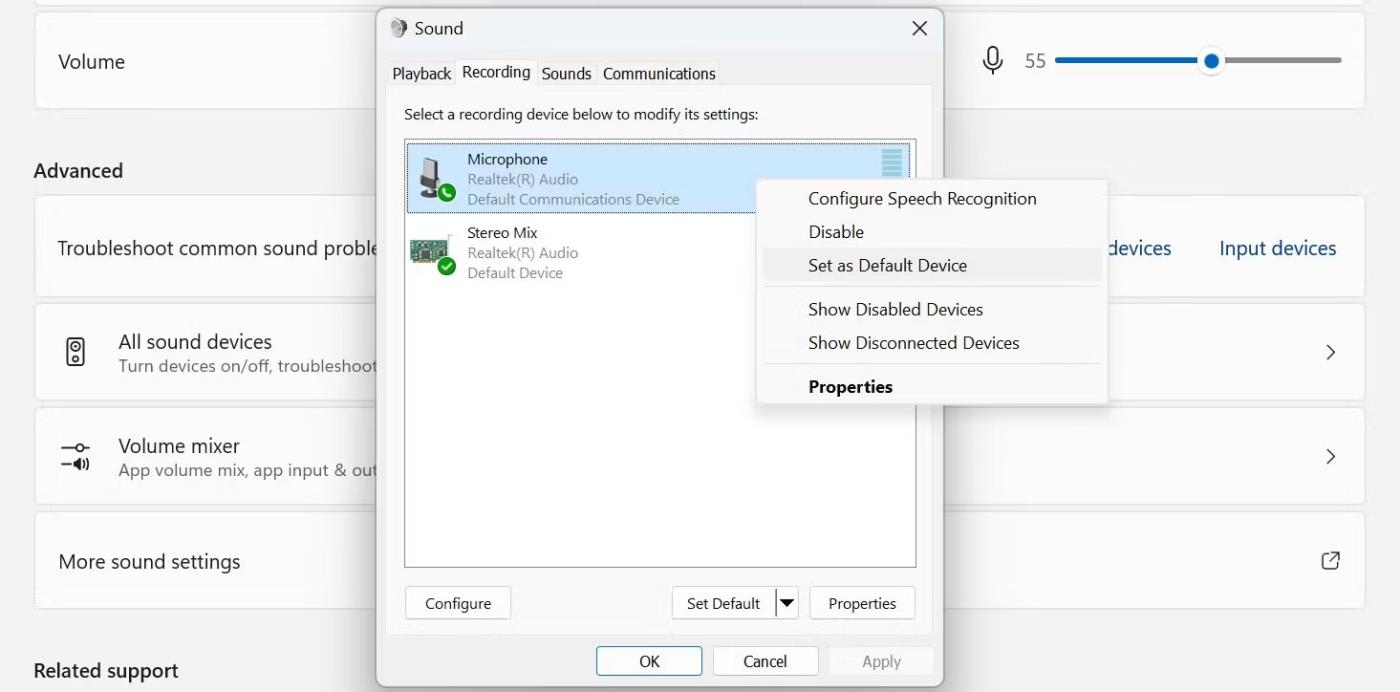
Установите микрофон гарнитуры в качестве устройства по умолчанию на вкладке «Запись».
Если вы не видите микрофон гарнитуры в списке записывающих устройств, возможно, он отключен. В таком случае щелкните правой кнопкой мыши в любом месте вкладки «Запись» и выберите «Показать отключенные устройства» .
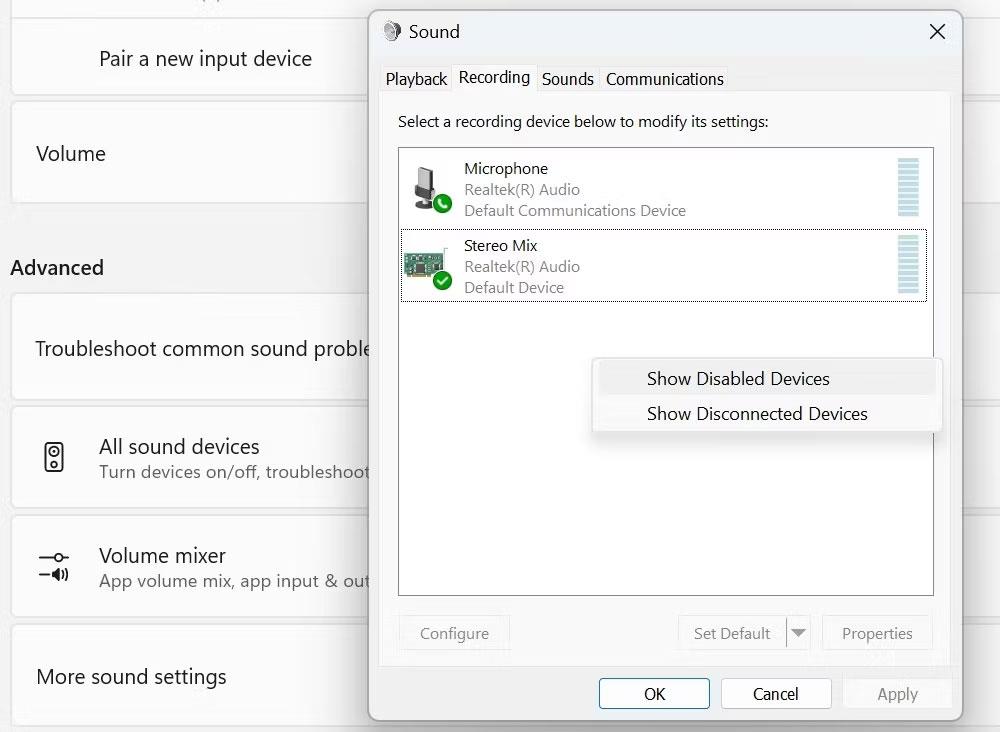
Нажмите «Показать отключенные устройства», щелкнув правой кнопкой мыши на вкладке «Запись».
Затем установите микрофон гарнитуры в качестве устройства ввода звука по умолчанию.
7. Измените разрешения приложения для микрофона.
Если микрофон гарнитуры установлен по умолчанию, но не работает в определенном приложении, проверьте, есть ли у этого приложения разрешение на доступ к микрофону. Выполните следующие действия, чтобы проверить:
1. Откройте приложение «Настройки».
2. Перейдите на вкладку «Конфиденциальность и безопасность» на левой боковой панели.
3. Нажмите «Микрофон» в разделе «Разрешения приложения» .

Перейдите к опции «Микрофон» в разделе «Разрешения приложения».
4. Включите кнопку рядом с надписью «Доступ к микрофону» .
5. Затем найдите приложение, в котором микрофон гарнитуры не работает, и включите переключатель рядом с этим приложением.
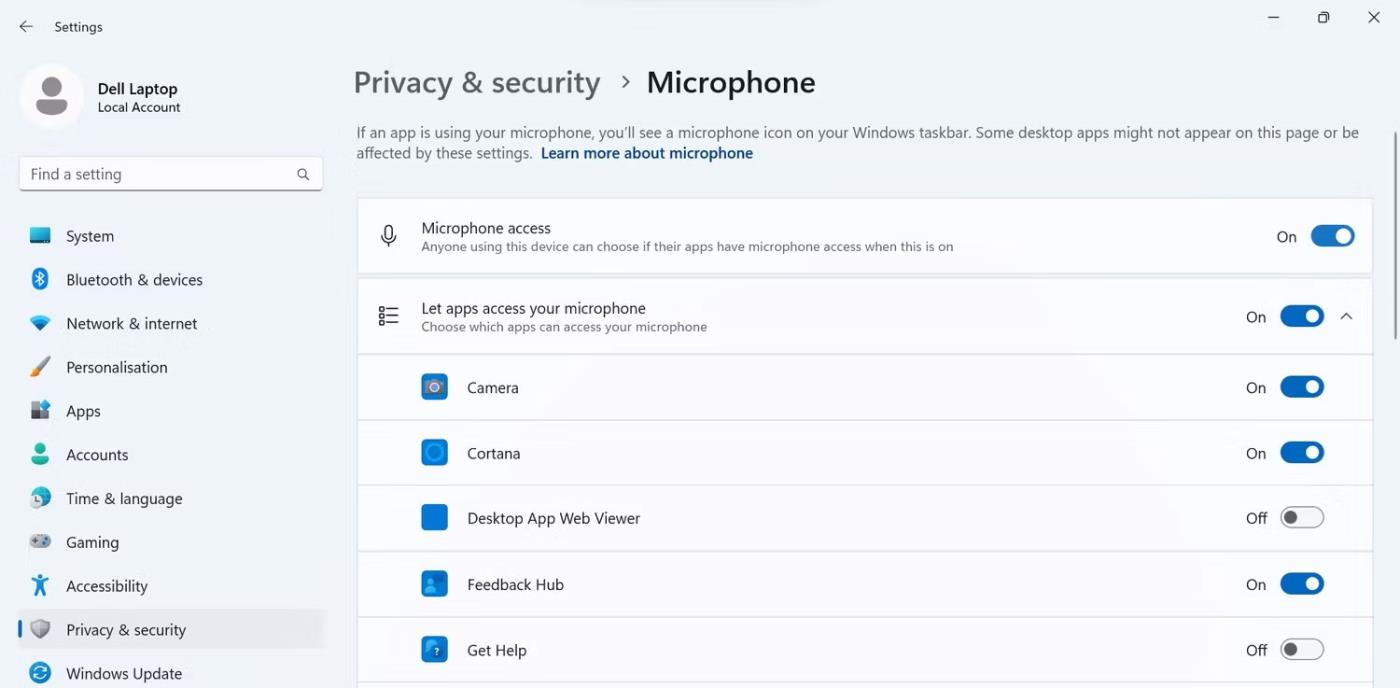
Включите переключатель рядом с приложением, чтобы включить доступ к микрофону в приложении.
8. Выберите правильный микрофон в настройках приложения.
Если микрофон вашей гарнитуры по-прежнему не работает после выполнения описанных выше действий, возможно, в настройках приложения, микрофон которого не работает, выбран неправильный микрофон.
Поэтому убедитесь, что в настройках приложения в качестве основного устройства ввода звука выбран микрофон гарнитуры. Также убедитесь, что микрофон не отключен и что громкость микрофона не слишком низкая.